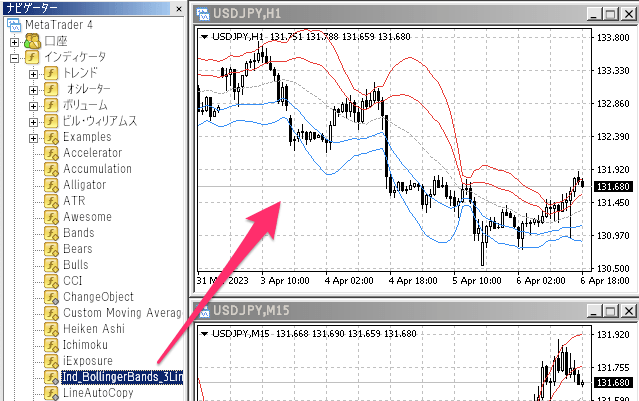MacにMT4インジケーターをインストールするときは「ライブラリ」配下へ
Mac で XM Trading の MT4 をインストールして、インジケーターを利用しようとしても
ナビゲーションバー内に表示されない ということはないでしょうか。
私は少しハマってしまいましたので、備忘のために記事にしてみます。
よくある間違いは「アプリケーション」配下
過去に Windows で MT4 を使ったことがある人であれば 「Indicators」フォルダを探して、
そこにコピー・保存すれば表示されるだろう と思われるかと思います。
私もあまり深く考えずに、最初は以下のフォルダにコピーをしてみましたが、MT4 のナビゲーターに表示はされませんでした。
Macintosh HD > アプリケーション > MetaTrader 4.app > Contents > SharedSupport > metatrader4 > support
> metatrader64 > drive_c > Program Files (x86) > MetaTrader 4 > MQL4 > Indicators
正しい設定先は「ライブラリ」配下
インジケーターの保存先は、MT4左上メニューの [ファイル(F)] > [データフォルダを開く(D)] から表示できますが
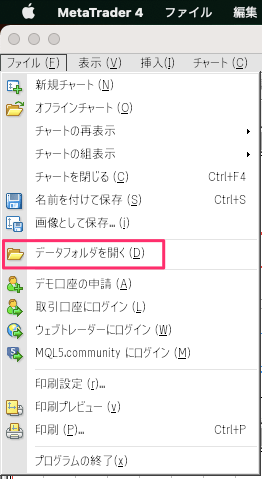
ここで表示されるフォルダに、直接ドラッグ&ドロップでコピーや保存することはできません。
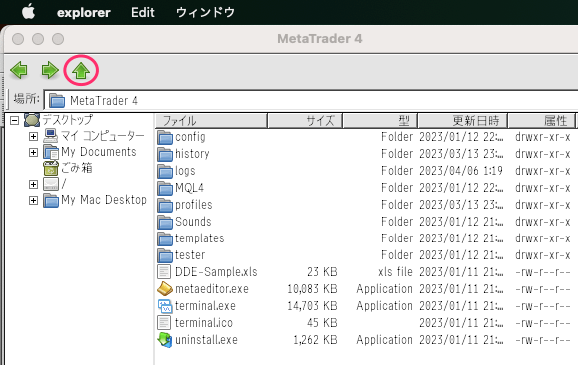
なので、↑アイコンをクリックして、改めて正しいフォルダ位置を確認します。
1つずつクリックして遡ると、以下のフォルダ階層配下に保存されていることが分かります。
Macintosh HD > ユーザ > (ユーザ名) > ライブラリ > Application Support > MetaTrader 4 > Bottles
> metatrader64 > drive_c > Program Files (x86) > MetaTrader 4 > MQL4 > Indicators
Finder で上記フォルダにアクセスして、無事インジケーターファイルをにコピー・保存することができました。
動作を確認しよう
実際に、MT4 のナビゲーターに表示されましたので、動作するかも確認します。
上手く動作しているか分かりやすいように Ind_BollingerBands_3 などボリンジャーバンド系のインジケーターを追加してみます。
Ind_BollingerBands_3 の場合は、−2σ, -1σ, +1σ, +2σ のボリンジャーバンドが表示されれば、問題なく動作していると考えてよいでしょう。